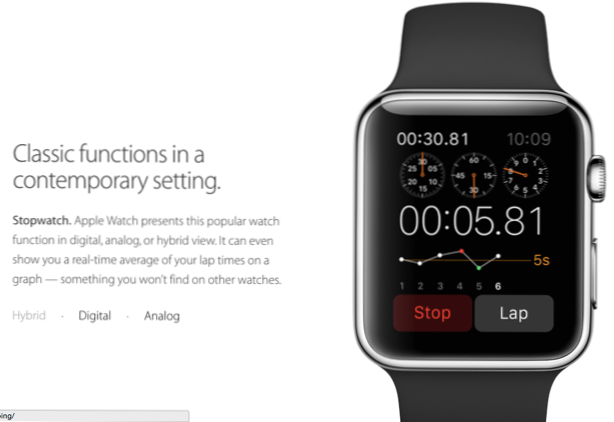
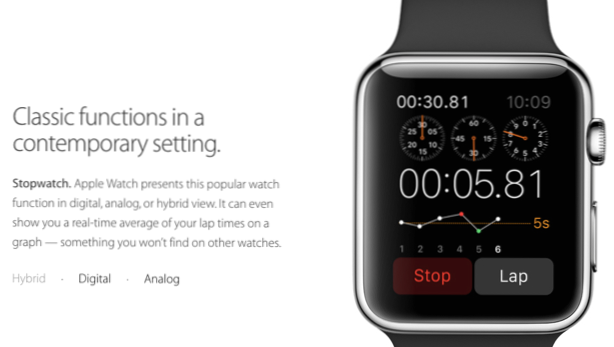
L'Apple Watch est disponible en deux tailles: 42 mm et 38 mm. Avec un espace d'écran très limité, les applications doivent être conçues avec soin pour que les utilisateurs puissent les utiliser facilement, même sur un si petit écran. Les développeurs qui créent des applications pour la montre peuvent effectuer des ajustements en fonction de la taille et fournir aux utilisateurs la meilleure version de l'application. Voici comment faire.
1. Ouvrez votre projet Xcode existant. Si la cible WatchKit n'a pas été ajoutée, suivez ce didacticiel pour ajouter les éléments nécessaires au projet. Une fois que tout est en place, sélectionnez le fichier Interface.storyboard dans le navigateur du projet.

2. Ajouter un bouton à la vue, et remplacez le texte par défaut sur le bouton par quelque chose de plus descriptif. Le texte que vous définissez importe peu, car nous allons modifier le texte en fonction de la résolution de l'écran du périphérique.

3. Sélectionnez le bouton, allez à la Les attributs section du panneau Utilitaires, puis cliquez sur le bouton signe plus à côté du champ Titre. Vous remarquerez peut-être que le signe plus est également disponible pour d'autres attributs. Ce signe signifie que les attributs peuvent être modifiés pour différentes résolutions d'écran.

4. Sélectionnez la taille d'écran pour laquelle vous souhaitez configurer. Pour le moment, il n'y a que deux options: Apple Watch 42 mm et Apple Watch 38 mm. Au fur et à mesure que de nouveaux appareils sont déployés chaque année, la liste peut changer.

5. Indiquez le texte de remplacement pour la taille d'écran sélectionnée. Si vous ne configurez le texte que pour une taille spécifique, l'application affiche le texte par défaut (titre) pour les autres tailles d'écran.

6. Exécutez le schéma d'application WatchKit et vérifiez que tout fonctionne comme prévu. Comme vous pouvez le constater, le texte du bouton concerne une montre de 42 mm pour la plus grande taille d'écran de l'émulateur.

Vous voudrez peut-être aussi passer au plus petit pour voir l’affichage à l’écran. Pour ce faire, sélectionnez Matériel -> Écrans externes -> Apple Watch - 38/42 mm.

7. S'il est possible de définir des attributs entièrement différents pour les objets de votre application, Apple vous conseille de n'apporter que des modifications subtiles aux éléments.

